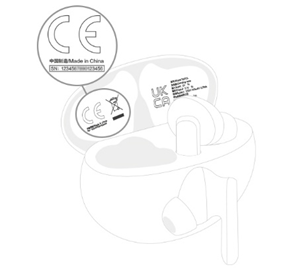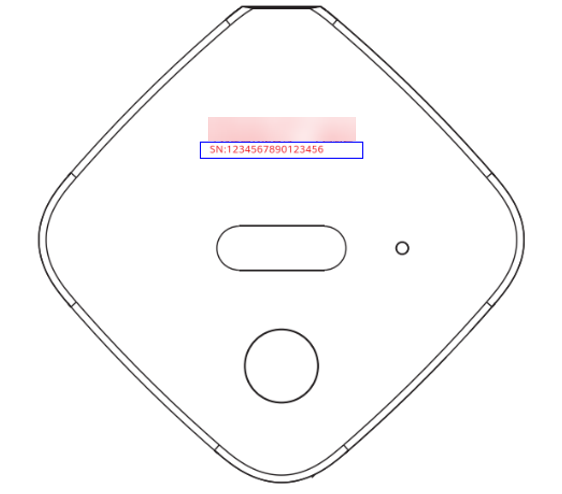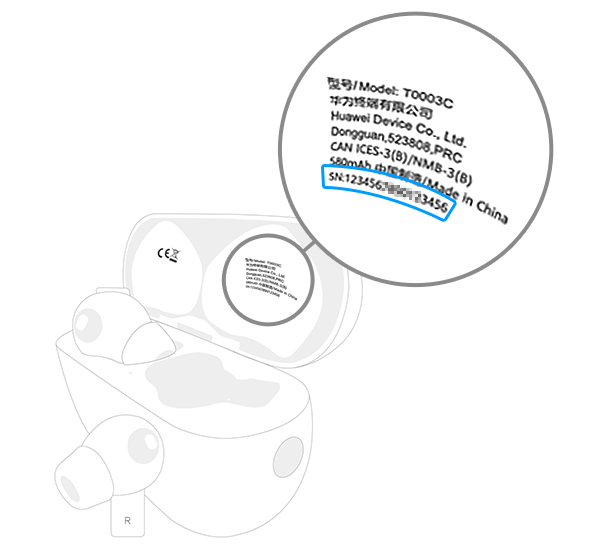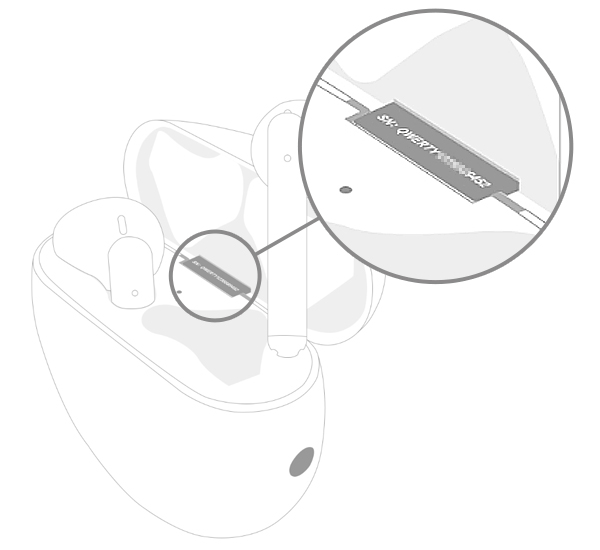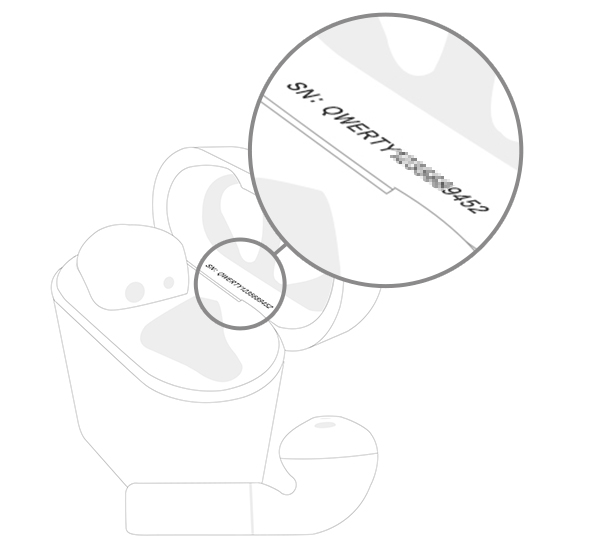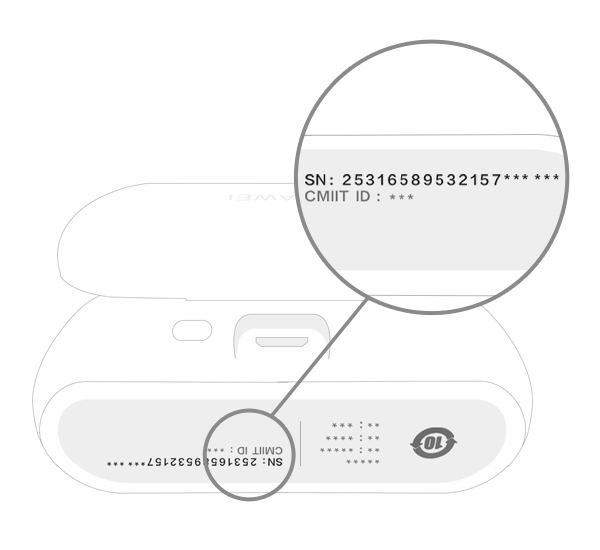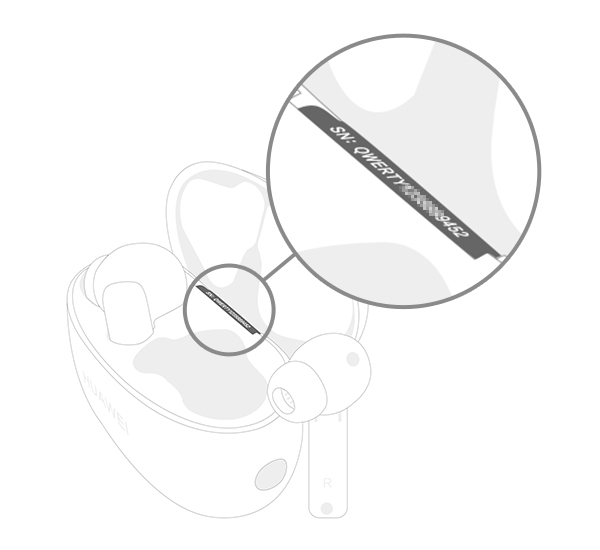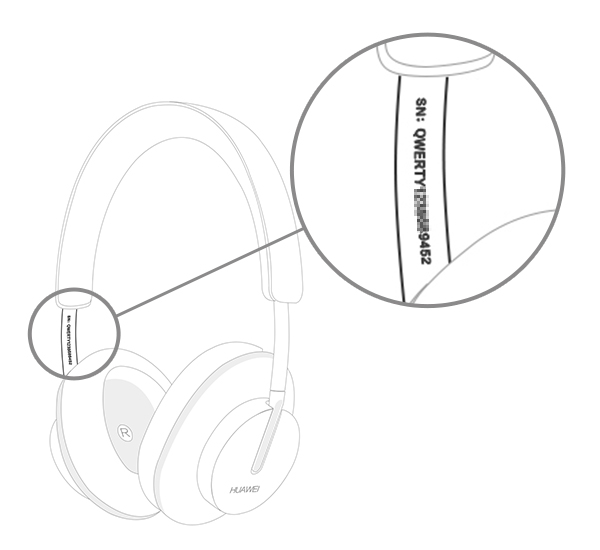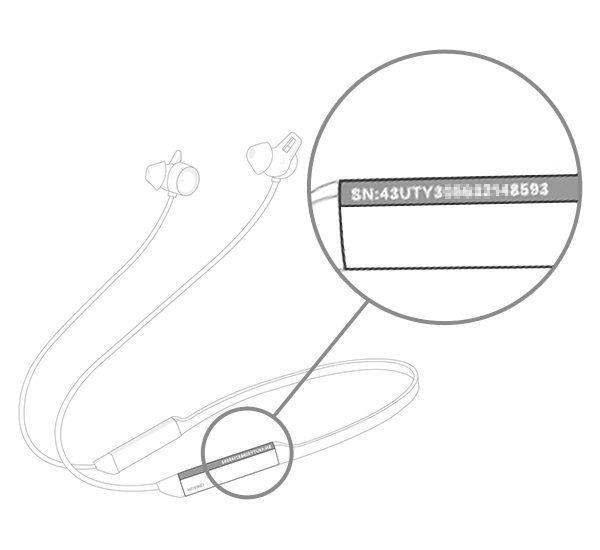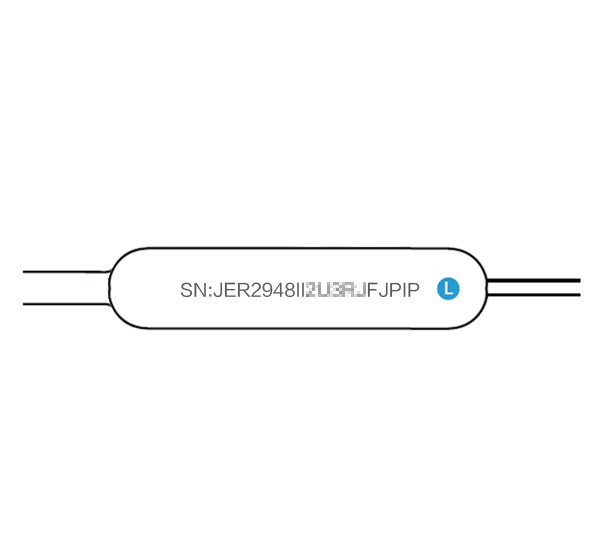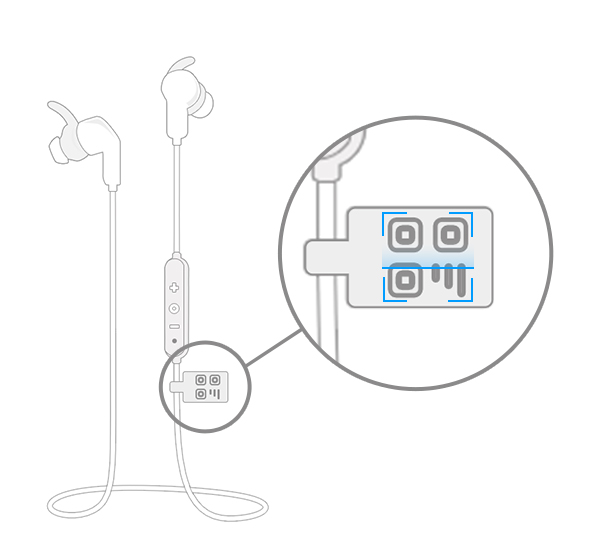Hvor findes serienummeret på Huawei FreeBuds- og FreeLace Bluetooth-øretelefonerne?
| Hvor findes serienummeret på Huawei FreeBuds- og FreeLace Bluetooth-øretelefonerne? |
Serienummeret (SN) på et produkt er produktets id-nummer. Du kan få vist serienummeret på Huawei Bluetooth-øretelefoner på en af følgende måder:
Metode 1: Slut øretelefonerne til din telefon/tablet, og kontroller i appen AI Life eller i Bluetooth-indstillingerne for EMUI/HarmonyOS
Hvis du bruger FreeBuds Pro 2,FreeBuds 5i,FreeBuds Lipstick, FreeBuds 4, FreeBuds 4i, FreeBuds Studio, FreeBuds Pro eller FreeLace Pro, kan du kontrollere serienummeret i appen AI Life eller i Bluetooth-indstillingerne for EMUI/HarmonyOS, når du har sluttet din telefon/tablet til øretelefonerne. Se det laserprægede serienummer på produktet for andre øretelefoner.
Serienummeret, der vises i appen AI Life og i Bluetooth-indstillingerne for EMUI/HarmonyOS, er batteriets serienummer, når FreeBuds 3 og FreeLace-øretelefonerne er tilsluttet din telefon. Se det laserprægede serienummer på øretelefonerne eller på emballagen.
- Fra appen AI Life
Åbn AI Life, og tryk på kortet til øretelefonerne. Tryk på ikonet
 i øverste højre hjørne, og gå til .
i øverste højre hjørne, og gå til . - Fra Bluetooth-indstillinger i EMUI/HarmonyOS
- EMUI 11.0 eller senere: Gå til , tryk på ikonet
 ud for navnet på øretelefonerne, og gå til .
ud for navnet på øretelefonerne, og gå til . - HarmonyOS 2.0 eller senere: Gå til , tryk på ikonet
 ud for navnet på øretelefonerne, og gå til .
ud for navnet på øretelefonerne, og gå til .
- EMUI 11.0 eller senere: Gå til , tryk på ikonet
Metode 2: Fra de laserprægede oplysninger på produktet
Hvis du ikke kan se serienummeret tydeligt i naturligt lys, kan du prøve at bruge lommelygten på din telefon eller tablet. Du kan også finde det samme serienummer på emballagen.
Produktmodel |
Metode |
|---|---|
FreeBuds 5i |
Åbn opladningsetuiet. Serienummeret findes til venstre indvendigt i etuiet.
|
|
Serienummeret findes på bunden af etuiet.
|
|
Åbn opladningsetuiet. Serienummeret findes til højre indvendigt i etuiet.
|
|
Serienummeret findes på metalhængslet i etuiet.
|
|
Åbn opladningsetuiet. Serienummeret findes over metalhængslet.
|
|
Serienummeret findes på bunden af etuiet.
|
FreeBuds 4i |
Åbn opladningsetuiet. Serienummeret findes på hængslet.
|
Produktmodel |
Metode |
|---|---|
FreeBuds Studio |
Udvid hovedbåndet til den maksimale længde. Det laserprægede serienummer findes på indersiden af den højre arm.
|
Produktmodel |
Metode |
|---|---|
|
Serienummeret findes på venstre side af logoet på batterirummet. Det påvirker ikke garantien, hvis garantistickeren eller QR-koden på øretelefonerne bliver revet af.
|
|
Serienummeret findes i midten på bagsiden af batterirummet ud for bogstavet L.
|
Huawei Sport Bluetooth-hovedtelefoner |
Få vist serienummeret ved at scanne QR-koden på kablet.
|